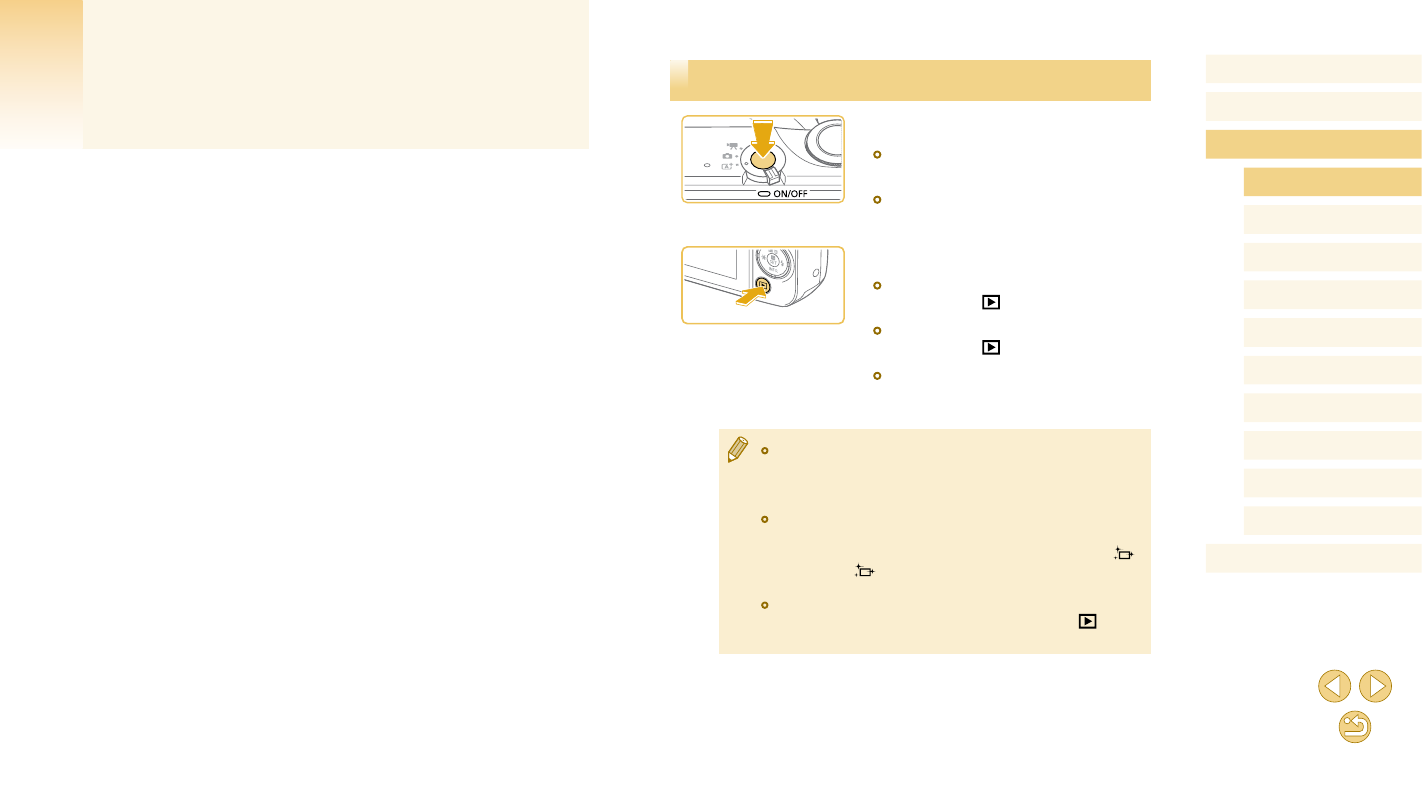28
Перед использованием
Основные операции
Руководство по расширенным операциям
Основные сведения о камере
Автоматический/гибридный
автоматический режим
Другие режимы съемки
Режимы Tv, Av и M
Режим воспроизведения
Функции Wi-Fi
Меню настройки
Принадлежности
Приложение
Алфавитный указатель
Режим P
Руководство по расширенным
операциям
Включение и выключение
Режим съемки
●
Нажмите кнопку ON/OFF, чтобы включить
камеру и подготовить ее к съемке.
●
Чтобы выключить камеру, еще раз нажмите
кнопку ON/OFF.
Режим воспроизведения
●
Для включения камеры и просмотра снимков
нажмите кнопку [
].
●
Для переключения в режим съемки снова
нажмите кнопку [
].
●
Чтобы выключить камеру, нажмите кнопку
ON/OFF.
●
Если в камере установлен объектив EF-M и питание отключено, диафрагма
закрывается для уменьшения количества света, попадающего в камеру,
и защиты внутренних компонентов камеры. Поэтому при включении и выклю-
чении камеры слышен негромкий звук настройки диафрагмы.
●
При включении и выключении камеры выполняется чистка датчика изобра же-
ния, при этом также может быть слышен негромкий звук. Даже если камера
выключена, во время чистки датчика изображения отображается значок [
].
Однако значок [
] может не отображаться, если включить камеру и сразу
же выключить ее.
●
Чтобы переключиться в режим съемки из режима воспроизведения, наполо-
вину нажмите кнопку спуска затвора (
= 29), нажмите кнопку [
] или
переместите переключатель режима.
Основные сведения о камере
Прочие основные операции и дополнительные функции камеры, включая варианты
съемки и воспроизведения
Предложите, как улучшить StudyLib
(Для жалоб на нарушения авторских прав, используйте
другую форму
)
Ваш е-мэйл
Заполните, если хотите получить ответ
Оцените наш проект
1
2
3
4
5

Canon PowerShot S120 Непростая малютка:)

Canon PowerShot S120 Review

Фотошкола рекомендует: Обзор фотоаппарата Canon PowerShot S120

CANON G7X Vs S120 | BEST VLOGGING CAMERA | video, audio tests and unboxing (300)

Экспресс-тест видео. Сравнение фотокамер Canon PowerShot S120, S200, G16, G1X, D30 скейтборд самокат

CANON S120 | IS IT GOOD FOR VLOGGING | TEST & COMPARISION (294)

Тест Canon PowerShot s120 + Canon EOS 700D + Sony Xperia Z1. Термальный курорт Монтекатини.

Тест видео Canon PowerShot S120. Путешествие по Австрии. Зеефельд. Активный отдых на лыжах.
Руководство по расширенным операциям, Основные сведения о камере
Страница 21
- Изображение
- Текст
Включение и выключение, Функции экономии энергии (автовыключение)
Страница 22
- Изображение
- Текст
22
1
2
3
4
5
6
7
8
9
10
Обложка
Перед использованием
Обычные операции
с камерой
Руководство по
расширенным операциям
Основные сведения
о камере
Автоматический/гибридный
автоматический режим
Другие режимы
съемки
Режимы Tv, Av,
M и C
Режим
воспроизведения
Функции Wi-Fi
Меню настройки
Принадлежности
Приложение
Алфавитный указатель
Основные операции
Режим P
Включение и выключение
Режим съемки
z
z
Нажмите кнопку ON/OFF, чтобы включить
камеру и подготовить ее к съемке.
z
z
Чтобы выключить камеру, еще раз нажмите
кнопку ON/OFF.
Режим воспроизведения
z
z
Для включения камеры и просмотра снимков
нажмите кнопку <
1>.
z
z
Чтобы выключить камеру, еще раз нажмите
кнопку <
1>.
•
Для переключения в режим воспроизведения из режима съемки нажмите кнопку <
1>.
•
Для переключения из режима воспроизведения в режим съемки наполовину нажмите
кнопку спуска затвора (
=
23
).
•
Объектив закрывается приблизительно через 1 мин после переключения камеры в режим
воспроизведения. Камеру можно выключить при закрытом объективе, нажав кнопку <
1>.
Функции экономии энергии (Автовыключение)
Для экономии энергии аккумулятора после определенного периода бездействия камера
автоматически выключает экран (Дисплей выкл.), а затем выключается.
Экономия энергии в режиме съемки
Экран автоматически выключается приблизительно через 1 мин простоя. Приблизительно
через 2 мин закрывается объектив, и камера выключается. Чтобы включить экран и подго-
товиться к съемке, когда экран выключен, но объектив еще не закрыт, нажмите наполо-
вину кнопку спуска затвора (
=
23
).
Экономия энергии в режиме воспроизведения
Камера автоматически выключается приблизительно через 5 мин простоя.
•
Если требуется, можно отключить функцию автовыключения и настроить время выклю-
чения дисплея (
=
159
).
•
Функция экономии энергии не работает, когда камера подключена к другим устройствам
по соединению Wi-Fi (
=
130
) или подключена к компьютеру (
=
174
).
23
1
2
3
4
5
6
7
8
9
10
Обложка
Перед использованием
Обычные операции
с камерой
Руководство по
расширенным операциям
Основные сведения
о камере
Автоматический/гибридный
автоматический режим
Другие режимы
съемки
Режимы Tv, Av,
M и C
Режим
воспроизведения
Функции Wi-Fi
Меню настройки
Принадлежности
Приложение
Алфавитный указатель
Основные операции
Режим P
Кнопка спуска затвора
Для обеспечения резкости снимков обязательно сначала нажмите кнопку спуска
затвора наполовину, а затем, когда объект окажется в фокусе, полностью нажмите
кнопку спуска затвора для съемки.
В данном руководстве операции с кнопкой спуска затвора описываются как нажатие
кнопки наполовину и полное нажатие кнопки.
1
Нажмите наполовину. (Слегка нажмите
для фокусировки.)
z
z
Нажмите наполовину кнопку спуска затвора.
Камера подает два звуковых сигнала, и вокруг
областей изображения, находящихся в фокусе,
отображаются рамки автофокусировки.
2
Полностью нажмите. (Из наполовину
нажатого положения полностью
нажмите кнопку, чтобы произвести
съемку.)
z
z
Камера производит съемку, и воспроизводится
звук срабатывания затвора.
z
z
Держите камеру неподвижно, пока не закончится
звук срабатывания затвора.
•
Если при съемке кнопка спуска затвора не была предварительно нажата напо-
ловину, снимки могут получаться нерезкими.
•
Длительность воспроизведения звука срабатывания затвора зависит от времени,
необходимого для съемки. Для съемки определенных сюжетов может потре-
боваться больше времени, и в случае перемещения камеры (или снимаемого
объекта) до завершения звука срабатывания затвора изображения могут быть
смазаны.
Режимы съемки
Диск установки режима служит для доступа к каждому из режимов съемки.
Режимы P, Tv, Av, M и C
Различные виды съемки с исполь-
зованием требуемых настроек
(
=
69
,
93
).
Режим видеосъемки
Для съемки видеофильмов
(
=
67
).
Видеофильмы можно также
снимать, когда диск установки
режима не находится в поло же-
нии режима видеосъемки, просто
нажимая кнопку видеосъемки.
Автоматический/гибридный
автоматический режим
Полностью автоматическая съемка
с настройками, определенными
камерой (
=
17
,
30
,
32
).
Сюжетный режим
Съемка с настройками, оптимальными
для конкретных сюжетов (
=
54
).
Режим творческих фильтров
Добавление в изображение различных
эффектов при съемке (
=
56
).
Варианты индикации при съемке, Использование меню func
Страница 24
- Изображение
- Текст
24
1
2
3
4
5
6
7
8
9
10
Обложка
Перед использованием
Обычные операции
с камерой
Руководство по
расширенным операциям
Основные сведения
о камере
Автоматический/гибридный
автоматический режим
Другие режимы
съемки
Режимы Tv, Av,
M и C
Режим
воспроизведения
Функции Wi-Fi
Меню настройки
Принадлежности
Приложение
Алфавитный указатель
Основные операции
Режим P
Варианты индикации при съемке
Нажимайте кнопку <
p> для просмотра на экране другой информации или для скрытия
информации. Подробные сведения об отображаемой информации см. в разделе
«Информация, выводимая на экран» (
=
191
).
Дисплей 1
Дисплей 2
•
При съемке в условиях недостаточной освещенности яркость экрана автоматически увели
чивается функцией ночного отображения, упрощая проверку композиции кадра. Однако
яркость изображения на экране может не соответствовать яркости снимков. Обратите
внимание, что любые искажения изображения на экране или прерывистое движение объекта
на экране не влияют на записываемое изображение.
•
Варианты индикации при воспроизведении см. в разделе «Переключение режимов
отображения» (
=
106
).
Использование меню FUNC.
Часто используемые функции съемки настраиваются с помощью меню FUNC., как
указано ниже.
Обратите внимание, что состав меню и значения его пунктов зависят от режима съемки
(
=
195
–
197
).
1
Откройте меню FUNC.
z
z
Нажмите кнопку <
m>.
2
Выберите пункт меню.
z
z
Кнопками <
o><p> выберите пункт меню.
z
z
Доступные значения отображаются в нижней
части экрана.
3
Выберите вариант.
z
z
Кнопками <
q><r> или диском <7> выберите
значение.
z
z
Значения, помеченные значком [
], можно
настраивать, нажимая кнопку <
n>.
z
z
Значения, помеченные значком [
], можно
настраивать, нажимая кнопку <
>.
Пункты меню
Возможные значения
25
1
2
3
4
5
6
7
8
9
10
Обложка
Перед использованием
Обычные операции
с камерой
Руководство по
расширенным операциям
Основные сведения
о камере
Автоматический/гибридный
автоматический режим
Другие режимы
съемки
Режимы Tv, Av,
M и C
Режим
воспроизведения
Функции Wi-Fi
Меню настройки
Принадлежности
Приложение
Алфавитный указатель
Основные операции
Режим P
4
Завершите процесс настройки.
z
z
Нажмите кнопку <
m>.
z
z
Снова отображается экран, который отобра-
жался до нажатия кнопки <
m> на шаге 1,
показывающий настроенное значение.
•
Чтобы отменить случайные изменения настроек, можно восстановить настройки камеры
по умолчанию (
=
165
).
Настройка параметров с помощью сенсорного экрана
z
z
Откройте меню FUNC., нажав кнопку <
m>,
затем прокручивайте меню, перетаскивая его
вверх или вниз, или нажмите пункт меню, чтобы
выбрать его.
z
z
Нажмите вариант, чтобы выбрать его. Снова
нажмите этот вариант для подтверждения
выбора и возврата на экран, который отобра-
жался до нажатии кнопки <
m>.
z
z
Для доступа к параметрам, помеченным
значком [
], нажмите [
].
z
z
Для доступа к параметрам, помеченным
значком [
], нажмите [
].
Пункты меню
Возможные значения
Использование меню
Различные функции камеры можно настраивать с помощью других меню, как показано
ниже. Пункты меню сгруппированы по их назначению на вкладках, таких как съемка [
4],
воспроизведение [
1] и т. д. Обратите внимание, что доступные пункты меню зависят
от выбранного режима съемки или воспроизведения (
=
198
–
203
).
1
Откройте меню.
z
z
Нажмите кнопку <
n>.
2
Выберите вкладку.
z
z
Выберите вкладку, перемещая рычаг зумирования.
z
z
После первоначального выбора вкладки кноп-
ками <
o><p> или диском <7> между вклад-
ками можно переходить, нажимая кнопки <
q><r>.
Обложка Перед использованием Обычные операции с камерой Рук…
Страница 26
- Изображение
- Текст
26
1
2
3
4
5
6
7
8
9
10
Обложка
Перед использованием
Обычные операции
с камерой
Руководство по
расширенным операциям
Основные сведения
о камере
Автоматический/гибридный
автоматический режим
Другие режимы
съемки
Режимы Tv, Av,
M и C
Режим
воспроизведения
Функции Wi-Fi
Меню настройки
Принадлежности
Приложение
Алфавитный указатель
Основные операции
Режим P
3
Выберите пункт меню.
z
z
Кнопками <
o><p> или диском <7> выберите
пункт меню.
z
z
Для пунктов меню, значения которых не отобра-
жаются, сначала нажмите кнопку <
m> или <r>
для перехода между экранами, затем кнопками
<
o><p> или диском <7> выберите пункт меню.
z
z
Для возврата на экран меню нажмите кнопку
<
n>.
4
Выберите значение.
z
z
Кнопками <
q><r> выберите значение.
5
Завершите процесс настройки.
z
z
Нажмите кнопку <
n> для возврата
на экран, который отображался до нажатия
кнопки <
n> на шаге 1.
•
Чтобы отменить случайные изменения настроек, можно восстановить настройки камеры
по умолчанию (
=
165
).
Работа с сенсорным экраном
•
Для доступа ко вкладкам нажмите кнопку <
n>, чтобы открыть меню, затем
нажмите требуемую вкладку.
•
Проведите пальцем вверх или вниз по пунктам меню для прокрутки или нажмите
пункт меню, чтобы выбрать его.
•
Нажмите вариант, чтобы выбрать его. Пункты, отображаемые со значками [
q][r]
с каждой стороны, можно также изменять, нажимая эти значки.
•
Для пунктов меню, отображаемых со шкалой, показывающей значение, нажмите
требуемое место на шкале.
•
Для настройки пунктов меню, варианты для которых не отображаются, сначала
нажмите пункт, чтобы открыть экран настройки. На экране настройки выберите пункт
меню, перетаскивая или нажимая на экран, затем нажмите для выбора варианта.
Для возврата на предыдущий экран нажмите [
].
•
Можно также выбирать элементы ввода (такие как флажки или текстовые поля),
нажимая их, и вводить текст, нажимая кнопки на экранной клавиатуре.
•
Когда отображается значок [
], при желании вместо кнопки <
m> можно нажимать
значок [
].
•
Когда отображается значок [
], при желании вместо кнопки <
n> можно
нажимать значок [
].
•
Чтобы закрыть меню, еще раз нажмите кнопку <
n>.
27
1
2
3
4
5
6
7
8
9
10
Обложка
Перед использованием
Обычные операции
с камерой
Руководство по
расширенным операциям
Основные сведения
о камере
Автоматический/гибридный
автоматический режим
Другие режимы
съемки
Режимы Tv, Av,
M и C
Режим
воспроизведения
Функции Wi-Fi
Меню настройки
Принадлежности
Приложение
Алфавитный указатель
Основные операции
Режим P
Экранная клавиатура
Экранная клавиатура позволяет вводить информацию для идентификации лиц (
=
42
),
подключений Wi-Fi (
=
139
) и т. д. Обратите внимание, что длина и тип вводимой
инфор мации зависят от используемой функции.
Ввод символов
z
z
Для ввода символов нажимайте их.
z
z
Объем вводимой информации зависит от исполь-
зуемой функции.
Перемещение курсора
z
z
Нажимайте [
][
] или поворачивайте
кольцо <
y>.
Ввод символов новой строки
z
z
Нажмите [
].
Переключение режимов ввода
z
z
Для переключения на цифры или символы
нажимайте [
].
z
z
Для переключения между буквами верхнего
и нижнего регистров нажимайте [
].
z
z
Доступные режимы ввода зависят от исполь-
зуемой функции.
Удаление символов
z
z
Для удаления предыдущего символа нажмите
[
] или нажмите кнопку <
a>.
z
z
Если удерживать кнопку <
a> нажатой, символы
будут удаляться группами по пять.
Доступное число символов
Подтверждение ввода и возврат
к предыдущему экрану
z
z
Нажмите кнопку <
n>.
•
Клавиатуру можно также использовать, выбирая символы и значки кнопками <
o><p>
<
q><r> или диском <7>, а затем нажимая кнопку <m>. Курсор можно также пере-
мещать, поворачивая кольцо <
y>.
28
1
2
3
4
5
6
7
8
9
10
Обложка
Перед использованием
Обычные операции
с камерой
Руководство по
расширенным операциям
Основные сведения
о камере
Автоматический/гибридный
автоматический режим
Другие режимы
съемки
Режимы Tv, Av,
M и C
Режим
воспроизведения
Функции Wi-Fi
Меню настройки
Принадлежности
Приложение
Алфавитный указатель
Основные операции
Режим P
Индикатор
Индикатор на задней панели камеры (
=
4
) загорается или мигает в зависимости
от состояния камеры.
Цвет
Состояние
индикатора
Состояние камеры
Зеленый
Вкл.
Камера подключена к компьютеру (
=
174
) или дисплей выключен
(
=
22
,
159
)
Мигает
Начальная загрузка, запись/чтение/передача изображений, съемка
с длительной выдержкой (
=
94
,
95
) или подключение/передача
данных по Wi-Fi
•
Когда этот индикатор мигает зеленым цветом, не выключайте камеру, не откры-
вайте крышку гнезда карты памяти/отсека элементов питания, не встряхивайте
камеру и не стучите по ней; несоблюдение этих требований может привести
к повреждению изображений, камеры или карты памяти.
Часы
Можно посмотреть текущее время.
z
z
Нажмите кнопку <
m> и удерживайте ее нажатой.
z
z
Отображается текущее время.
z
z
Если при использовании функции часов камера
ориентирована вертикально, индикация изме ня-
ется на вертикальную. Кнопками <
q><r> или
диском <
7> можно изменить цвет индикации.
z
z
Для отмены отображения часов снова нажмите
кнопку <
m>.
•
Если камера выключена, для отображения часов нажмите кнопку <
m> и, удерживая
ее нажатой, нажмите кнопку ON/OFF.
Съемка с настройками, определенными камерой, Съемка (smart auto)
Страница 30
- Изображение
- Текст
30
1
2
3
4
5
6
7
8
9
10
Обложка
Перед использованием
Обычные операции
с камерой
Руководство по
расширенным операциям
Основные сведения
о камере
Автоматический/гибридный
автоматический режим
Другие режимы
съемки
Режимы Tv, Av,
M и C
Режим
воспроизведения
Функции Wi-Fi
Меню настройки
Принадлежности
Приложение
Алфавитный указатель
Основные операции
Режим P
3
Выберите композицию кадра.
z
z
Для увеличения объекта переместите рычаг
зумирования в направлении символа <
i>
(положение телефото), а для уменьшения
объекта переместите этот рычаг в направлении
символа <
j> (широкоугольное положение).
(Отображается шкала зумирования, показы-
вающая положение зумирования.)
4
Произведите съемку.
Съемка фотографий
Сфокусируйтесь.
z
z
Нажмите наполовину кнопку спуска затвора.
После завершения фокусировки камера подает
два звуковых сигнала и отображаются рамки авто-
фокусировки, указывающие области изобра же-
ния, находящиеся в фокусе.
z
z
Если в фокусе находятся несколько областей,
отображаются несколько рамок автофокусировки.
Шкала зумирования
Диапазон фокусировки (прибл.)
Съемка с настройками, определенными камерой
Для полностью автоматического выбора оптимальных настроек для определенных
сюжетов просто позвольте камере определять объект и условия съемки.
Фотографии
Видеофильмы
Съемка (Smart Auto)
1
Включите камеру.
z
z
Нажмите кнопку ON/OFF.
z
z
Отображается начальный экран.
2
Перейдите в режим [
].
z
z
Поверните диск установки режима в положение
[
].
z
z
Наведите камеру на объект. При определении
сюжета камера издает слабые щелкающие
звуки.
z
z
В левом верхнем углу экрана отображаются
значки, обозначающие сюжет и режим стаби-
лизации изображения (
=
34
,
35
).
z
z
Рамки, отображаемые вокруг любых опреде-
ленных объектов, указывают, что эти объекты
находятся в фокусе.
Комментарии
27
1
2
3
4
5
6
7
8
Обложка
Предварительные замечания
и юридическая информация
Содержание: основные
операции
Руководство по
расширенным операциям
Основные сведения
о камере
Режим Smart Auto
Другие режимы
съемки
Режим
воспроизведения
Меню настройки
Принадлежности
Приложение
Алфавитный указатель
Основные операции
Режим P
Руководство по расширенным операциям
4
1
Включение и выключение ……………..
28
Кнопка спуска затвора…………………..
29
Оптический видоискатель ……………..
29
Варианты индикации при съемке …..
30
Меню FUNC. ……………………………………
30
Меню MENU ……………………………………
31
Индикатор ………………………………………
32
Основные сведения о камере
Практическое руководство, в котором приводятся прочие
основные сведения о камере и рассматриваются параметры
съемки и воспроизведения.